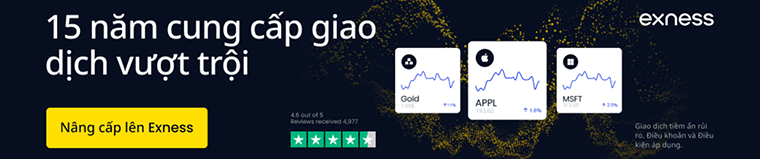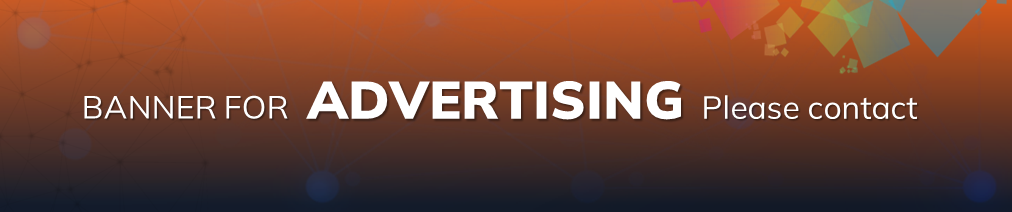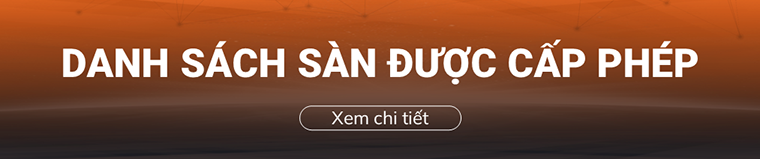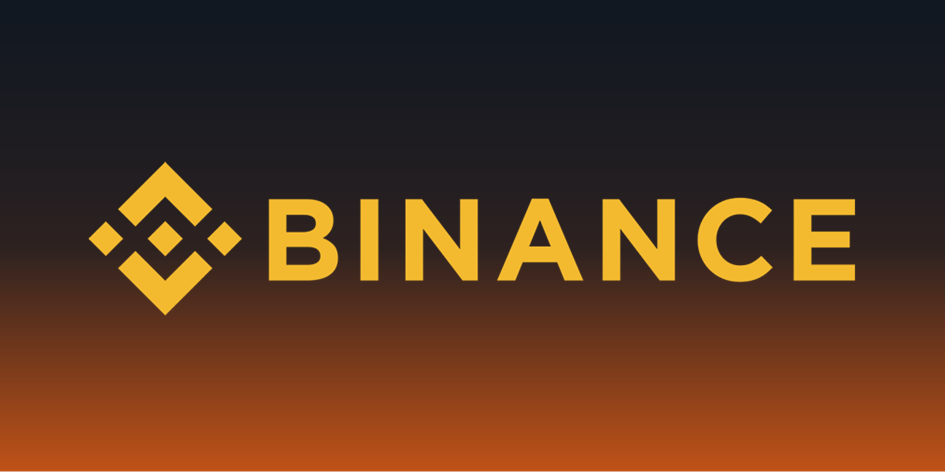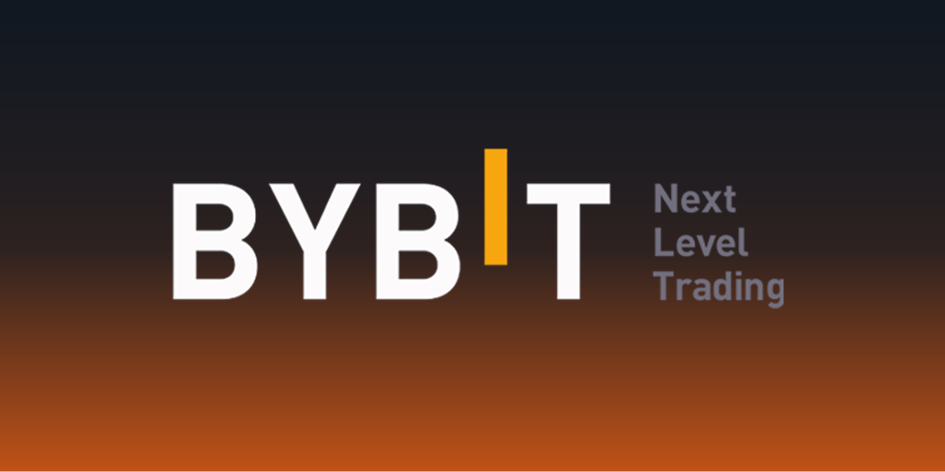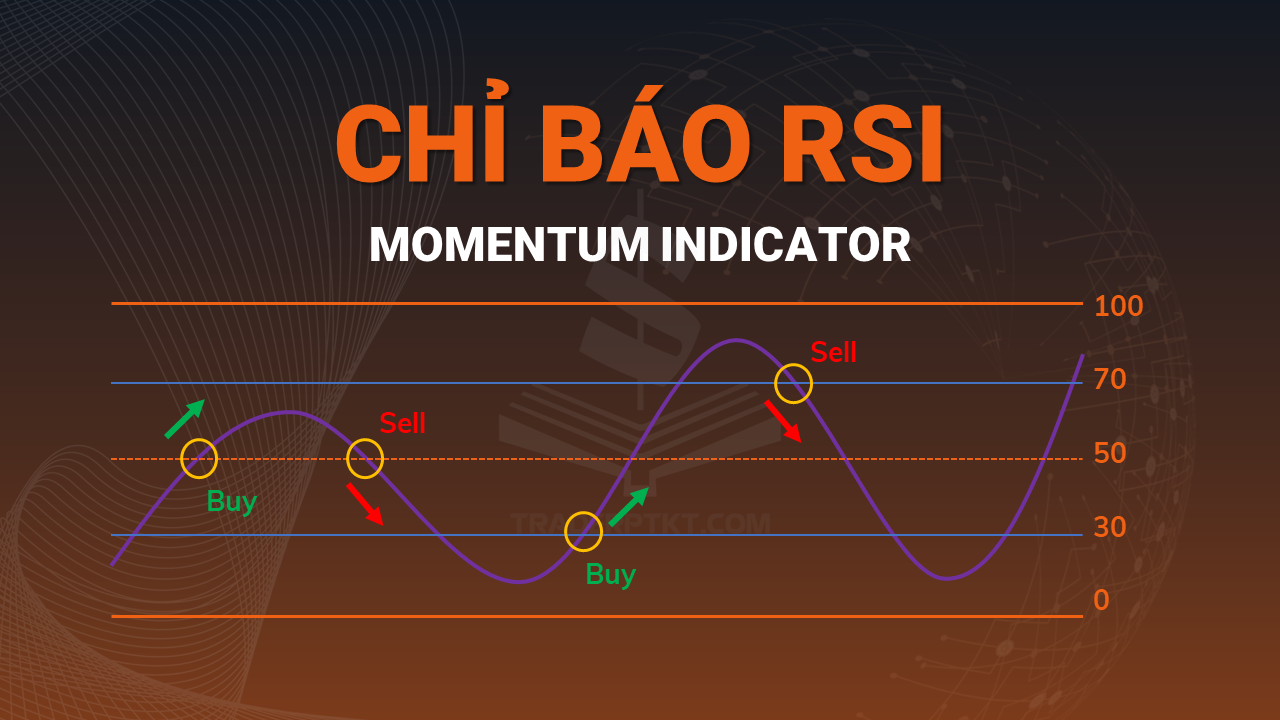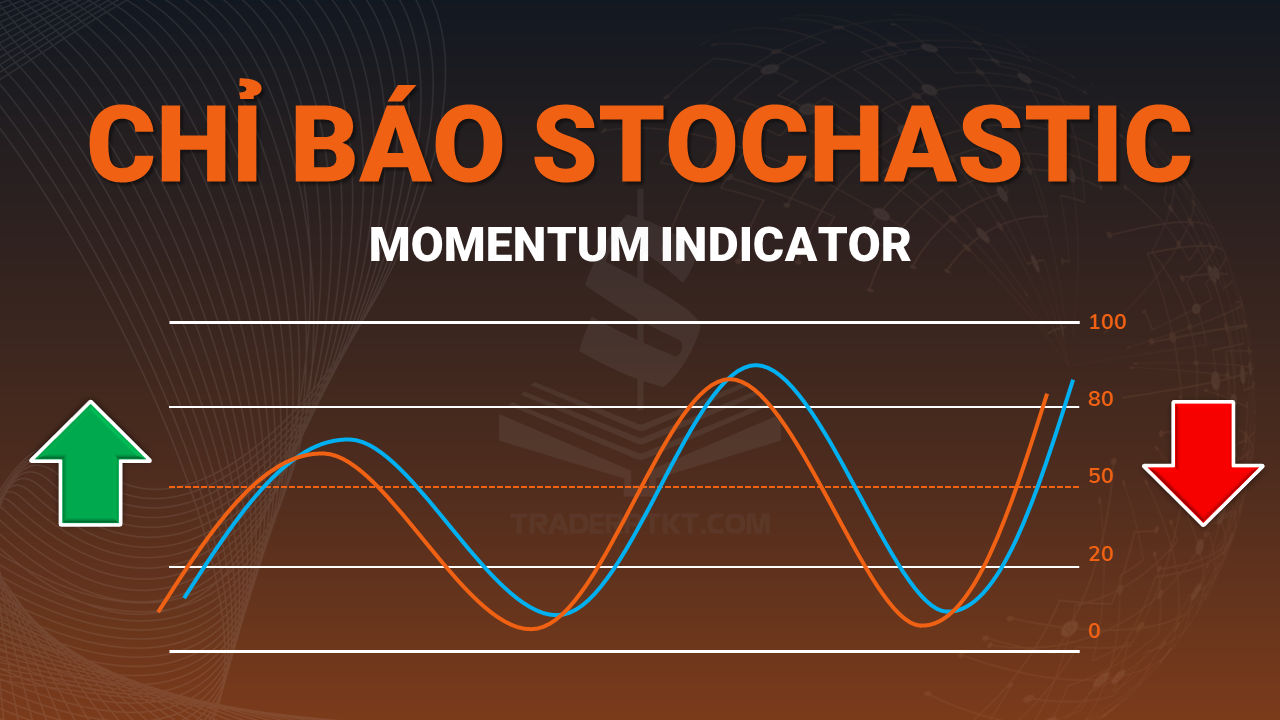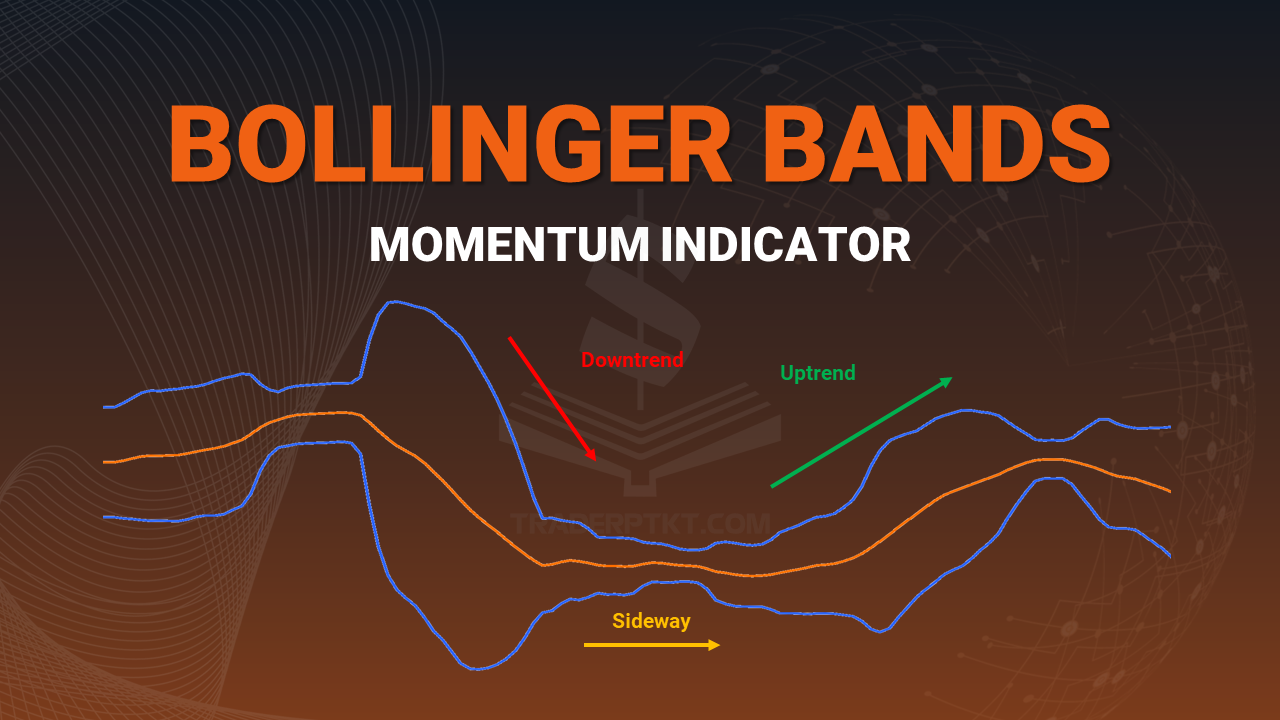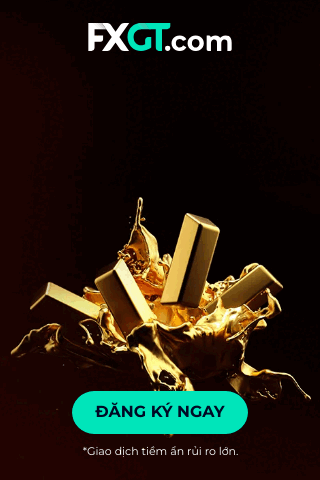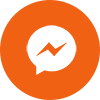Công cụ hỗ trợ giao dịch Trade Assistant MetaTrader — một chỉ báo đa khung thời gian dựa trên ba chỉ báo tiêu chuẩn: Stochastic oscillator, RSI (Chỉ số sức mạnh tương đối) và CCI (Chỉ số kênh hàng hóa). Chỉ báo này hiển thị hướng xu hướng hiện tại cho các khung thời gian M1, M5, M15, M30, H1, H4, D1, W1 và MN1.
Khi bạn theo dõi một chỉ báo như vậy, bạn sẽ có bức tranh rõ ràng về các xu hướng trên tất cả các khung thời gian quan trọng. Bạn có thể sử dụng cho bất kỳ khung thời gian nào mà bạn muốn giao dịch và việc cài đặt công cụ này hoàn toàn miễn phí trên nền tảng MT4 và MT5.
» Cách Nhận Thông Báo Về Điện Thoại Với Chỉ Báo RSI Alert và RSI MTF Mới Nhất
Mời các bạn cùng theo dõi cách thiết lập sao cho hiệu quả trong nội dung bài viết bên dưới nhé!
Cài Đặt Trade Assistant
Nền tảng MT4 và MT5 có tích hợp sẵn các chỉ báo RSI, Stoch và CCI trong số các chỉ báo tích hợp của chúng. Tuy nhiên, nó không có bất kỳ tính năng thông báo nào cho các vùng quá mua và quá bán cũng như tính năng hiển thị trực quan hơn các điểm vào lệnh như mũi tên Buy hoặc Sell.
Với công cụ Trade Assistant, bạn sẽ có thể tận dụng cơ hội từ các cảnh báo như vậy, đặc biệt là với các chiến lược Scalping, đảo chiều xu hướng. Công cụ này sẽ hiển thị và cập nhật liên tục các tín hiệu dựa trên các tín hiệu từ các chỉ báo Stoch, RSI và CCI.
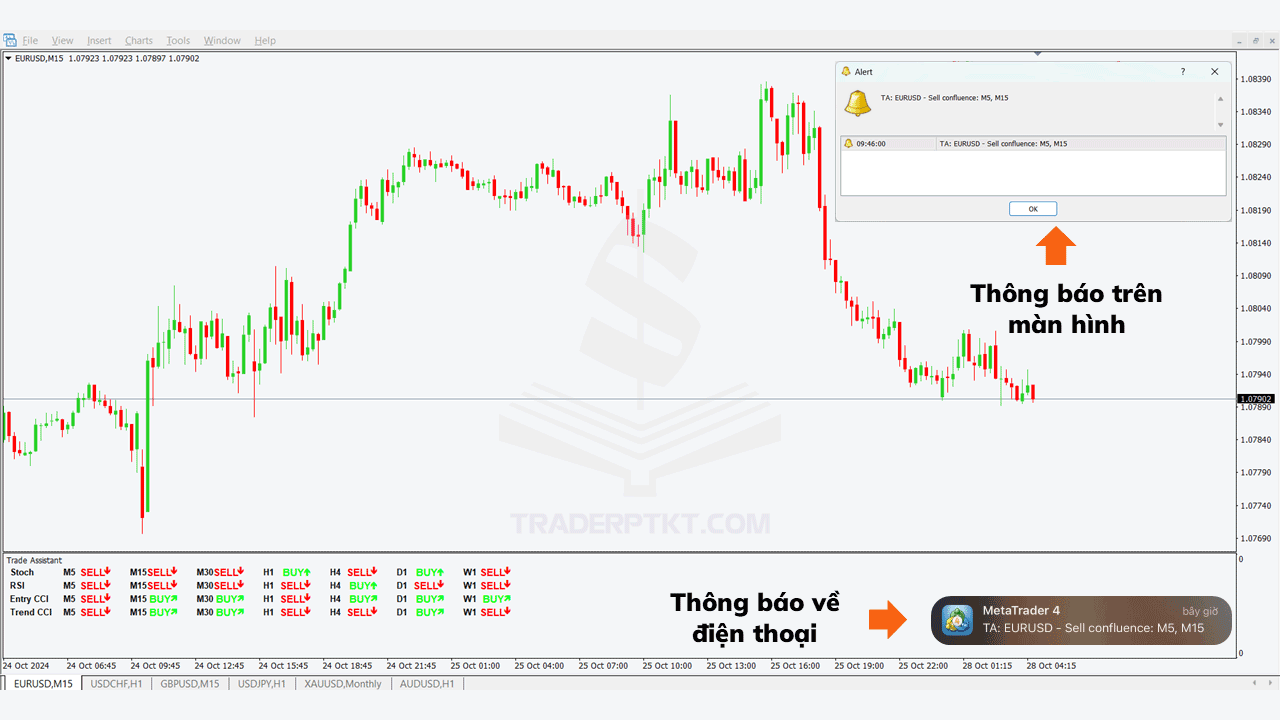
Ngoài ra, chỉ báo này cho phép bạn nhận thông báo khi một số điều kiện kích hoạt. Bạn có thể nhận thông báo qua:
- Thông báo trên màn hình máy tính
- Điện thoại di động
Bước 1: Tải về máy tính công cụ Trade Assistant
Để tải và cài đặt Trade Assitant cho MT4 và MT5 về máy tính, bạn chỉ cần nhấn vào nút DOWNLOAD bên dưới đây.
Bước 2: Copy file Indicator vào Open Data Folder
Trên giao diện MT4/ MT5 truy cập vào File >> Open Data Folder
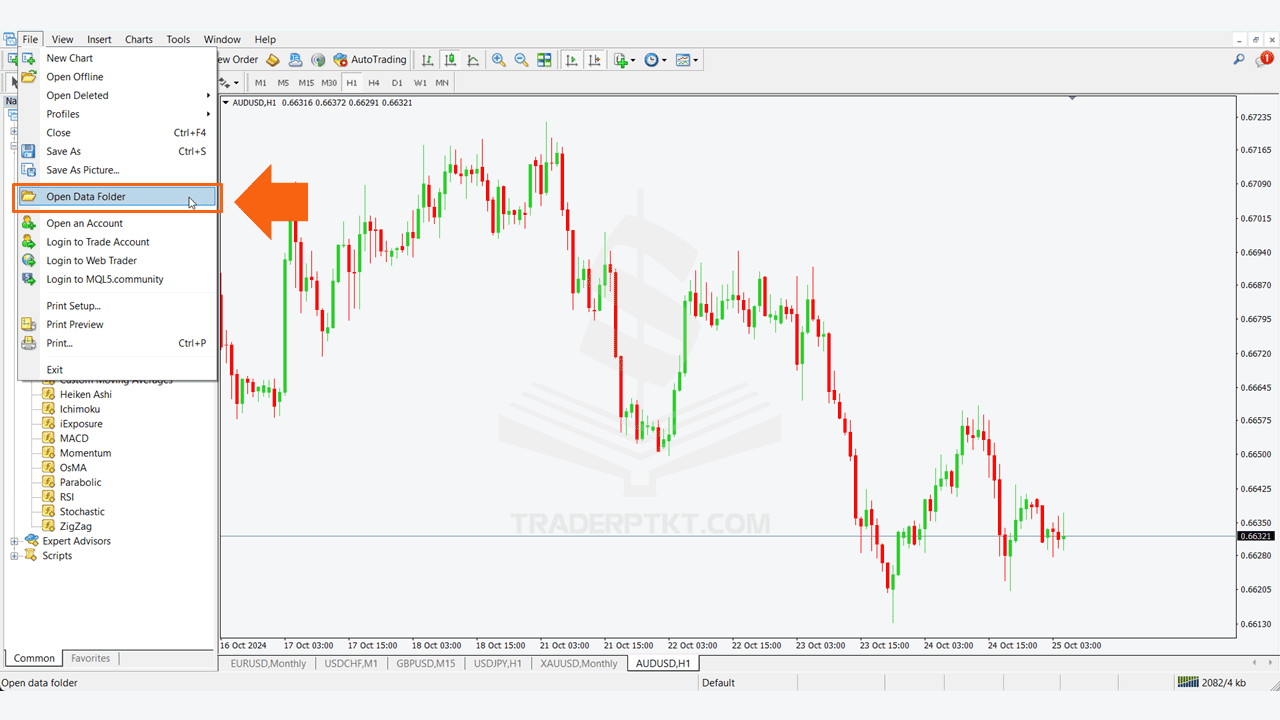
Tiếp theo, copy (Ctrl + C) các file indicator từ thư mục tải về sau đó dán (Ctrl + V) vào thư mục Open Data Folder >> MQL5 >> Indicator (hoặc MQL4 >> Indicator đối với MT4).
Khởi động lại MetaTrader 4 hoặc làm mới danh sách chỉ báo bằng cách nhấp chuột phải vào cửa sổ phụ Navigator của nền tảng và chọn Refresh.
Bước 3: Cài đặt tính năng nhận thông báo về điện thoại với Trade Assitant
Kiểm tra việc cài đặt chỉ báo thành công hay chưa bằng cách vào mục Navigator, xem phần Indicator/ Free Indicator. Nếu cài đặt thành công, công cụ Trade Assistant sẽ xuất hiện tại đây.
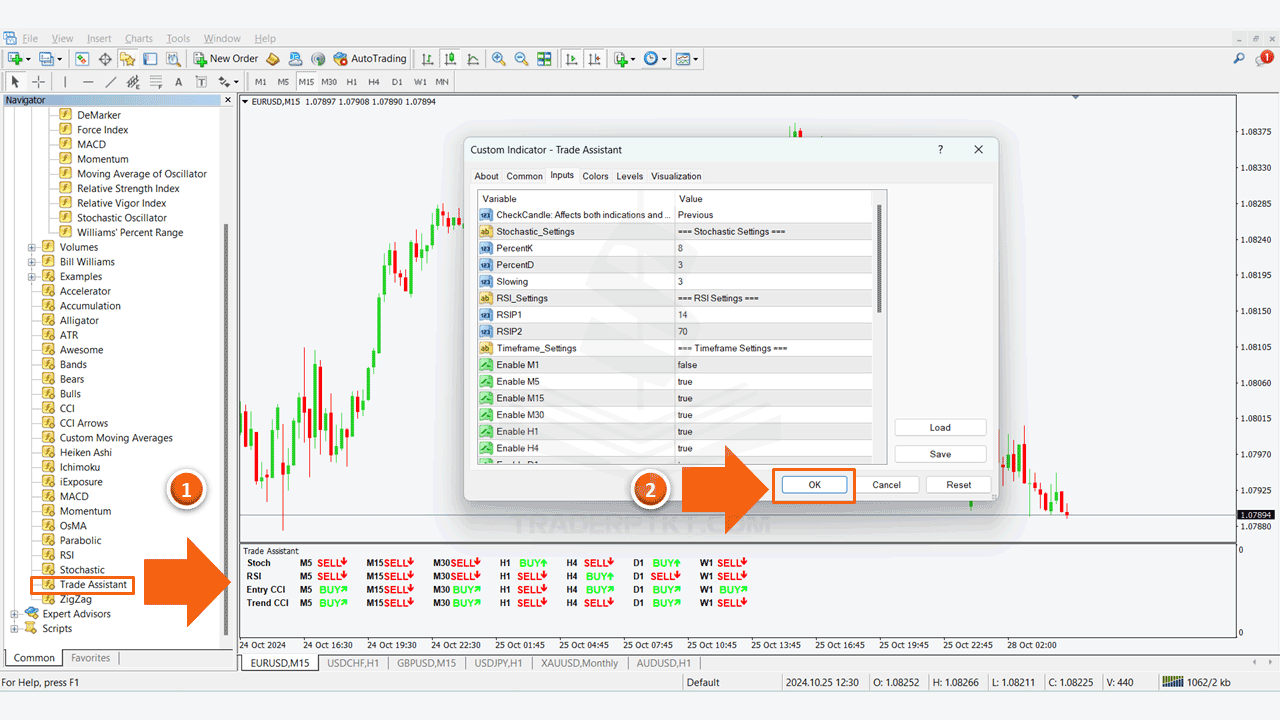
Sau khi cài đặt thành công chỉ báo, chúng ta sẽ khởi chạy Indicator bằng cách kéo thả chuột vào biểu đồ là được.
Lưu ý: Để bật tính năng thông báo bạn cần chuyển các mục Enable từ False sang True. Sau đó thay đổi thông số Stoch, RSI, CCI period và màu sắc phân biệt là được.
Dưới đây là các thông số Input cơ bản của chỉ báo có thể điều chỉnh theo phương pháp giao dịch của bạn, sau đây là mô tả chi tiết về một số tham số trong số chúng:
- CheckCandle (default = Previous): Dạng nến nào để kiểm tra giá trị chỉ báo, dùng cho cả màn hình hiển thị và cảnh báo.
- PercentK (default = 8): Chu kỳ tính bằng thanh để tính toán đường %K của chỉ báo Stochastic.
- PercentD (default = 3): Chu kỳ tính bằng thanh để tính toán đường %D của chỉ báo Stochastic.
- Slowing (default = 3): Giá trị để làm chậm chỉ báo Stochastic.
- RSIP1 (default = 14): Chu kỳ cho RSI đầu tiên (nhanh).
- RSIP2 (default = 70): Chu kỳ cho RSI thứ hai (chậm).
- Enable (default = false/true): Nếu True, Trade Assistant sẽ tính toán và hiển thị tín hiệu cho một khung thời gian nhất định.
- EnableNativeAlerts (default = false): Nếu True, cảnh báo bật lên MetaTrader gốc sẽ được sử dụng khi hợp lưu tín hiệu xuất hiện cho một số khung thời gian.
- EnableEmailAlerts (default = false): Nếu đúng, một email sẽ được gửi khi có sự hội tụ của các tín hiệu xuất hiện trong một số khung thời gian. Email phải được cấu hình đúng trong MetaTrader qua Tools->Options->Email.
- EnablePushAlerts (default = false): Nếu đúng, một email sẽ được gửi khi có sự hội tụ của các tín hiệu xuất hiện trong một số khung thời gian. Notifications phải được cấu hình đúng trong MetaTrader qua Tools->Options->Notifications.
- Other parameters: Mã ký hiệu cho mũi tên hướng xu hướng và màu sắc.
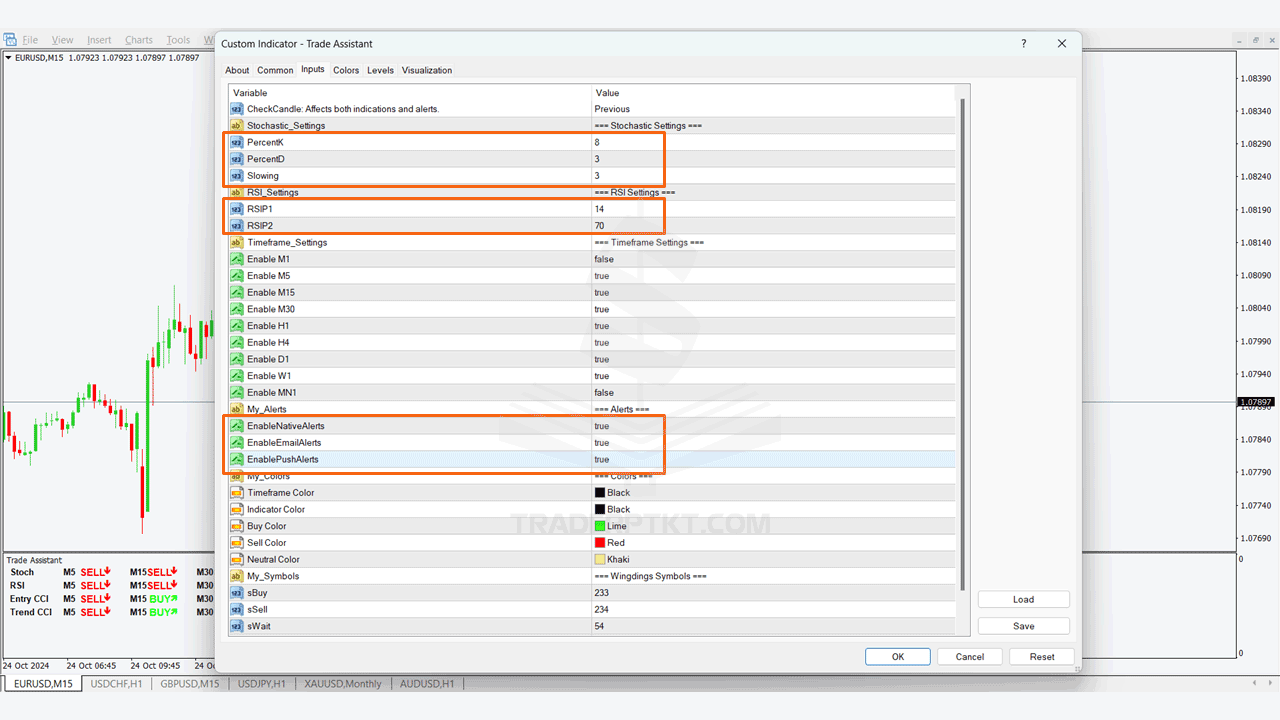
Mặc dù khá rõ ràng về cách bạn có thể sử dụng một chỉ báo như vậy, chúng ta nên chỉ mua và bán khi tất cả các chỉ báo báo hiệu cùng một hướng trên khung thời gian bạn chọn và cả hai khung thời gian lân cận. Ví dụ, chỉ mua trên khung thời gian M30 nếu tất cả các chỉ báo đều báo MUA ở đó và trong cả khung thời gian M15 và H1.
Bước 4: Thiết lập nhận thông báo về điện thoại
Để điện thoại của bạn có thể nhận thông báo với Trade Assistant thì bạn cần thiết lập kết nối giữa điện thoại và tài khoản MT4/ MT5 của bạn trên máy tính.
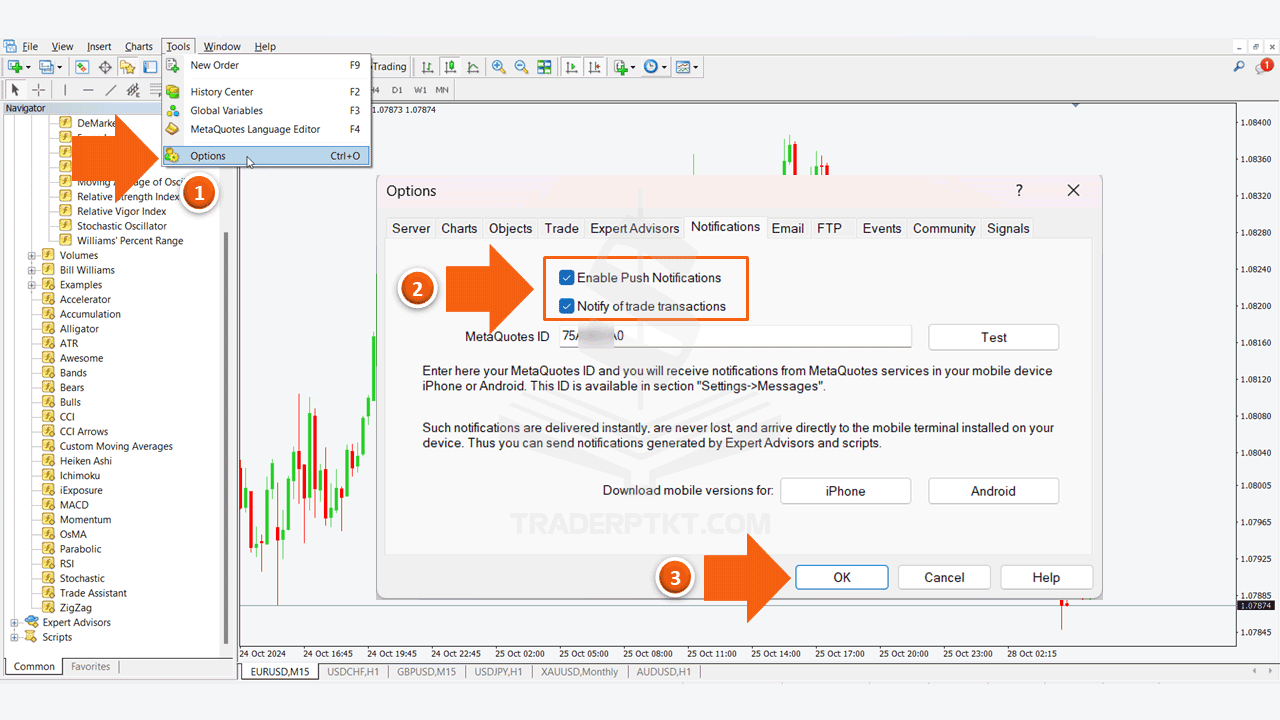
Đội ngũ Team TRADERPTKT đã có bài viết hướng dẫn cách cài đặt chi tiết, bạn có thể tham khảo qua bài viết dưới đây nhé!
» Cài đặt cảnh báo MT4 và MT5 về điện thoại
Để tắt chức năng nhận thông báo, bạn chỉ cần thay đổi chỉ báo về chế độ mặc định hoặc thay đổi các tính năng nhận thông báo từ true sang false là được.
Kết Luận
Tính năng nhận thông báo tín hiệu Stoch, RSI và CCI trên nền tảng MT4/ MT5 thông qua công cụ hỗ trợ giao dịch Trade Assistant sẽ rất hữu ích cho các trader trong việc giao dịch từ đó giúp nhà giao dịch theo dõi thị trường và đưa ra các quyết định kịp thời.
Phương pháp giao dịch với chỉ báo Stoch, RSI và CCI hiện đang được rất nhiều nhà giao dịch chuyên nghiệp ưa thích sử dụng bởi tính chất phản ánh xu hướng chính xác của nó. Đặc biệt khi kết hợp với nhiều chỉ báo khác như: MACD, Ichimoku, Heiken Ashi … sẽ nâng cao xác suất thành công cũng như tối ưu lợi nhuận.
» Khóa học phương pháp giao dịch nến Heiken Ashi (Video)
Ngoài ra, bạn cũng có thể tìm hiểu thêm các thông tin cần thiết từ trang TRADERPTKT.COM và Nguyễn Hữu Đức Trader. Đây là trang có đầy đủ các thông tin và kiến thức đầu tư từ cơ bản đến nâng cao.
Chúc các bạn thành công!